author:: DecayQ source:: 通过 Twitter 卡片分享博客 clipped:: 2022-08-29 published::
通过 Twitter 卡片分享博客
2019-07-25 18:33 | 杂事前端产品博客HTML | 329 字 | 1 分钟
心血来潮试了试文章页下面的“分享到 Twitter”的按钮,发现分享出去的是干巴巴的文字,觉得不是很美观。虽然没怎么去用 Twitter 但是还是知道在时间线上有不同的推文样式。抱着试试看的心态去找了找,还真找到了:Twitter Card。
看上去并不难,只需要在<head>中配置一些<meta>标签。但是我的博客是用 hexo 生成的,所以用的是 pug 的语法:
meta(name=‘twitter:card’ content=‘summary_large_image’)
//- 必填,可选 “summary”, “summary_large_image”, “app”, or “player”
meta(name=‘twitter:site’ content=’@DecayQ’)\
//- 非必填,在卡片 footer 显示的站点@username
meta(name=‘twitter:creator’ content=’@DecayQ’)
//- 非必填,内容创作者@username
meta(name=‘twitter:title’ content=page.title)
//- 必填,站点标题
meta(name=‘twitter:image’ content=’https://blog.decay.fun/:article/banner.jpg‘)
//- 非必填,卡片显示的图片
但是,页面设置完了点击分享仍然是纯文本的样式。在Stackoverflow找到了答案:需要去 Twitter 的卡片验证器地址验证网址即可:
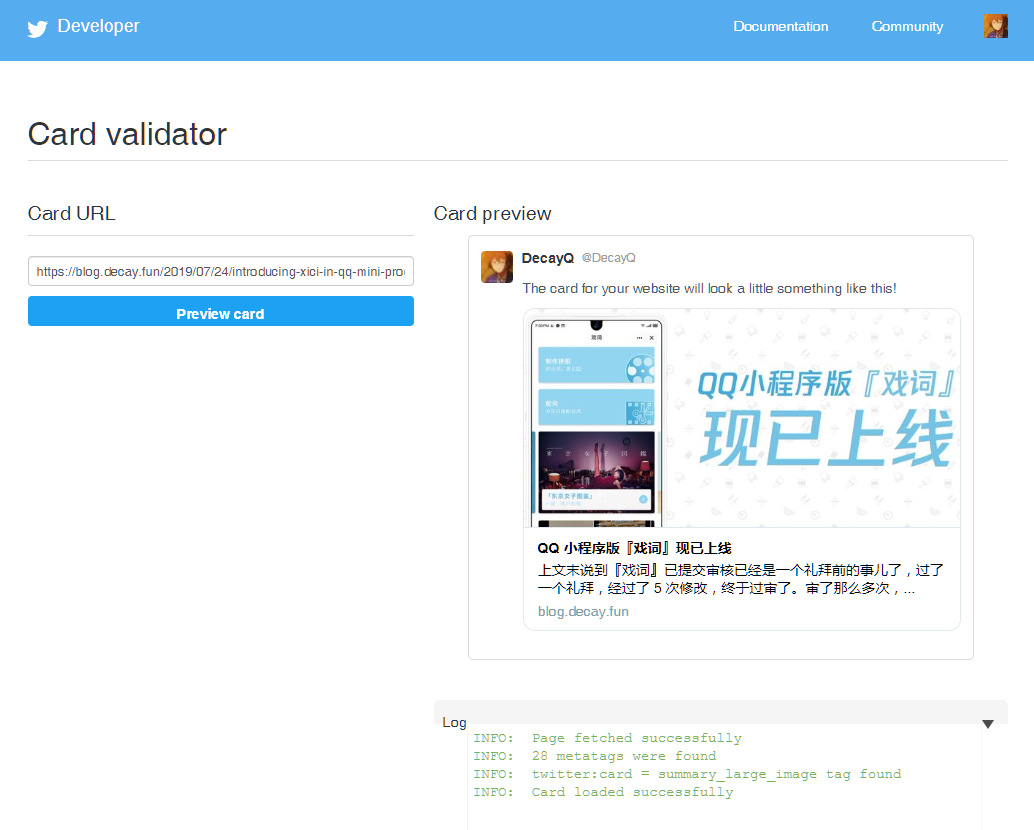
之后,通过分享地址://twitter.com/intent/tweet?text=title&url=url即可跳转到相对应的页面,点击分享后时间线上出现的就是选择的卡片模式了。
以上。
